كيفية إجراء أخذ العينات الطبقية في برنامج excel (خطوة بخطوة)
في الإحصاء، غالبًا ما نأخذ عينات من السكان ونستخدم البيانات من العينة لاستخلاص استنتاجات حول السكان ككل.
طريقة أخذ العينات شائعة الاستخدام هي أخذ العينات العشوائية الطبقية ، حيث يتم تقسيم السكان إلى مجموعات ويتم اختيار عدد معين من الأعضاء من كل مجموعة عشوائيًا لإدراجهم في العينة.
يوضح المثال التالي خطوة بخطوة كيفية إجراء أخذ العينات العشوائية الطبقية في Excel.
الخطوة 1: أدخل البيانات
أولاً، دعونا نقوم بإدخال مجموعة البيانات التالية في برنامج Excel:
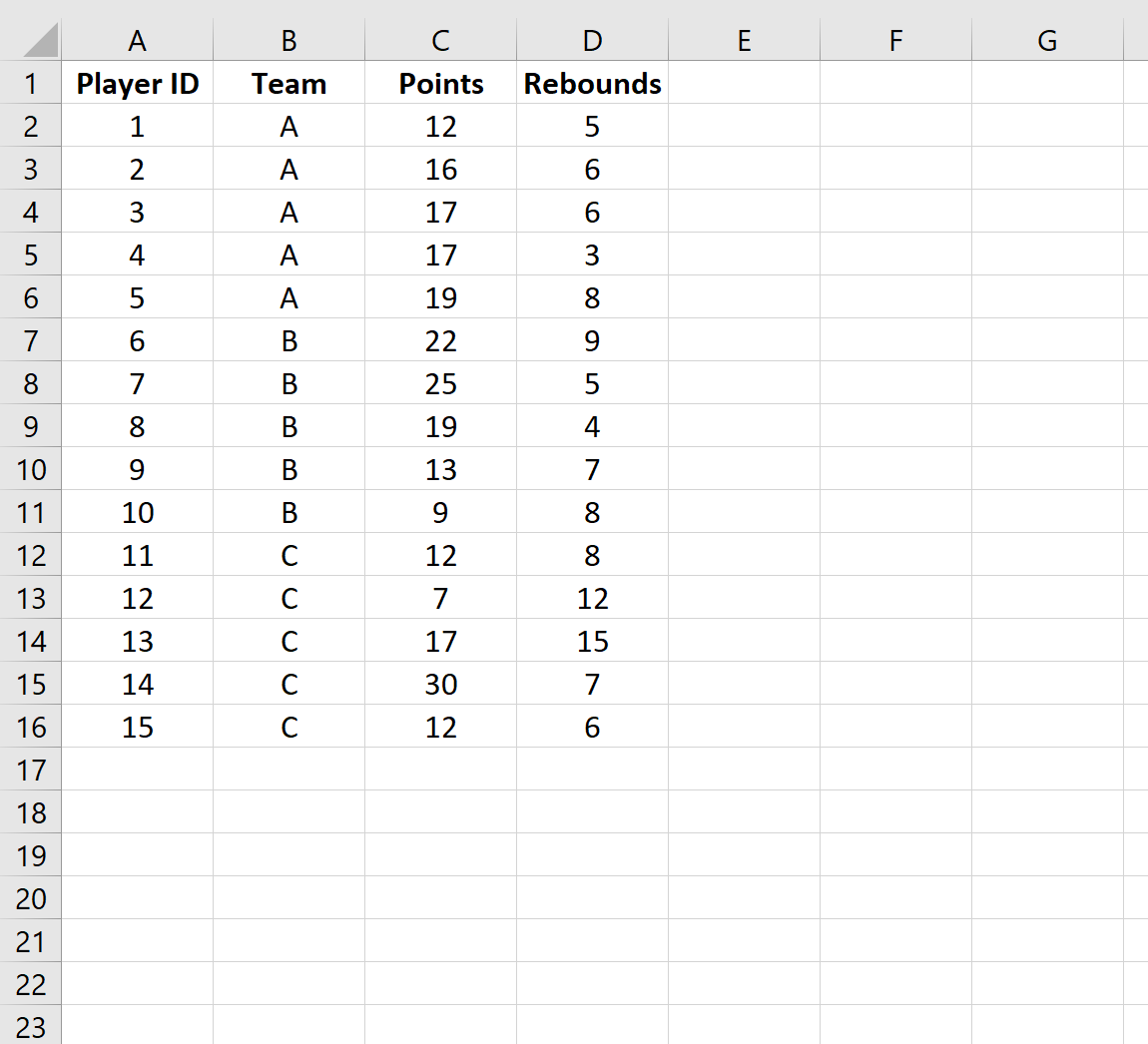
بعد ذلك، سنقوم بإجراء أخذ عينات عشوائية طبقية حيث سنختار عشوائيًا لاعبين من كل فريق كرة سلة لإدراجهما في العينة النهائية.
الخطوة 2: أدخل قيمًا عشوائية لكل صف
بعد ذلك، لنقم بإنشاء عمود جديد يسمى Random واكتب =RAND() للقيمة الأولى:
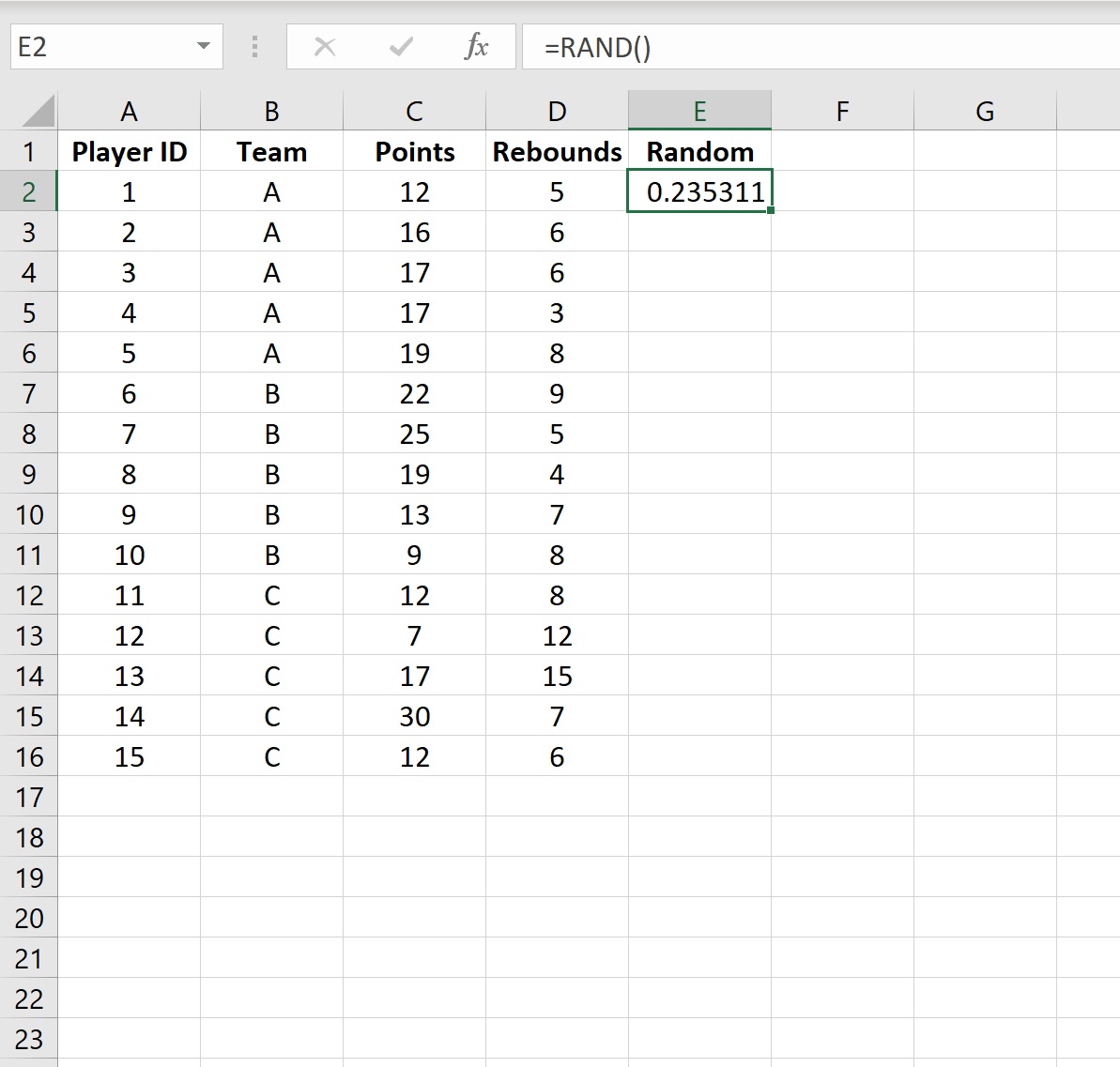
يؤدي هذا إلى إنشاء قيمة عشوائية بين 0 و 1.
بعد ذلك، قم بالتمرير فوق الركن الأيمن السفلي من الخلية حتى تظهر علامة متقاطعة صغيرة ( + ) وانقر عليها نقرًا مزدوجًا للصق صيغة =RAND() في جميع الخلايا المتبقية في العمود.
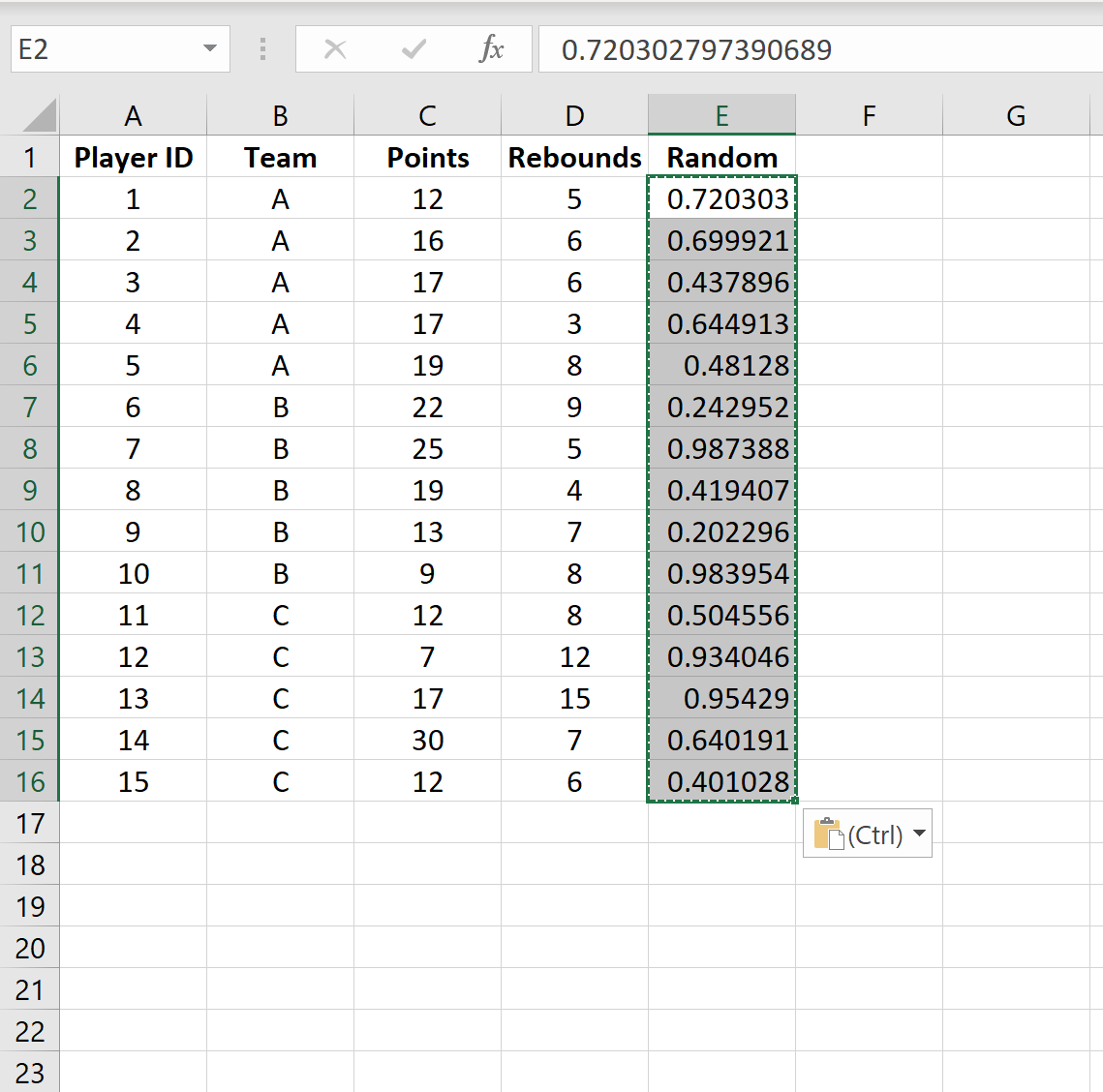
لسوء الحظ، في كل مرة نضغط فيها على Enter، ستتغير قيم الخلايا العشوائية. لتجنب ذلك، انسخ كل قيمة في العمود E، ثم انقر بزر الماوس الأيمن واختر لصق القيم في نفس العمود حتى لا تتغير القيم العشوائية.
الخطوة 3: فرز قيم البيانات
بعد ذلك، قم بتمييز كافة البيانات. ثم انقر فوق علامة التبويب “البيانات” الموجودة على الشريط العلوي. ثم انقر فوق الزر “فرز” في المجموعة “فرز وتصفية” .
في النافذة الجديدة التي تظهر، قم أولاً بالفرز حسب الفريق من الألف إلى الياء، ثم قم بالفرز عشوائيًا من الأصغر إلى الأكبر.
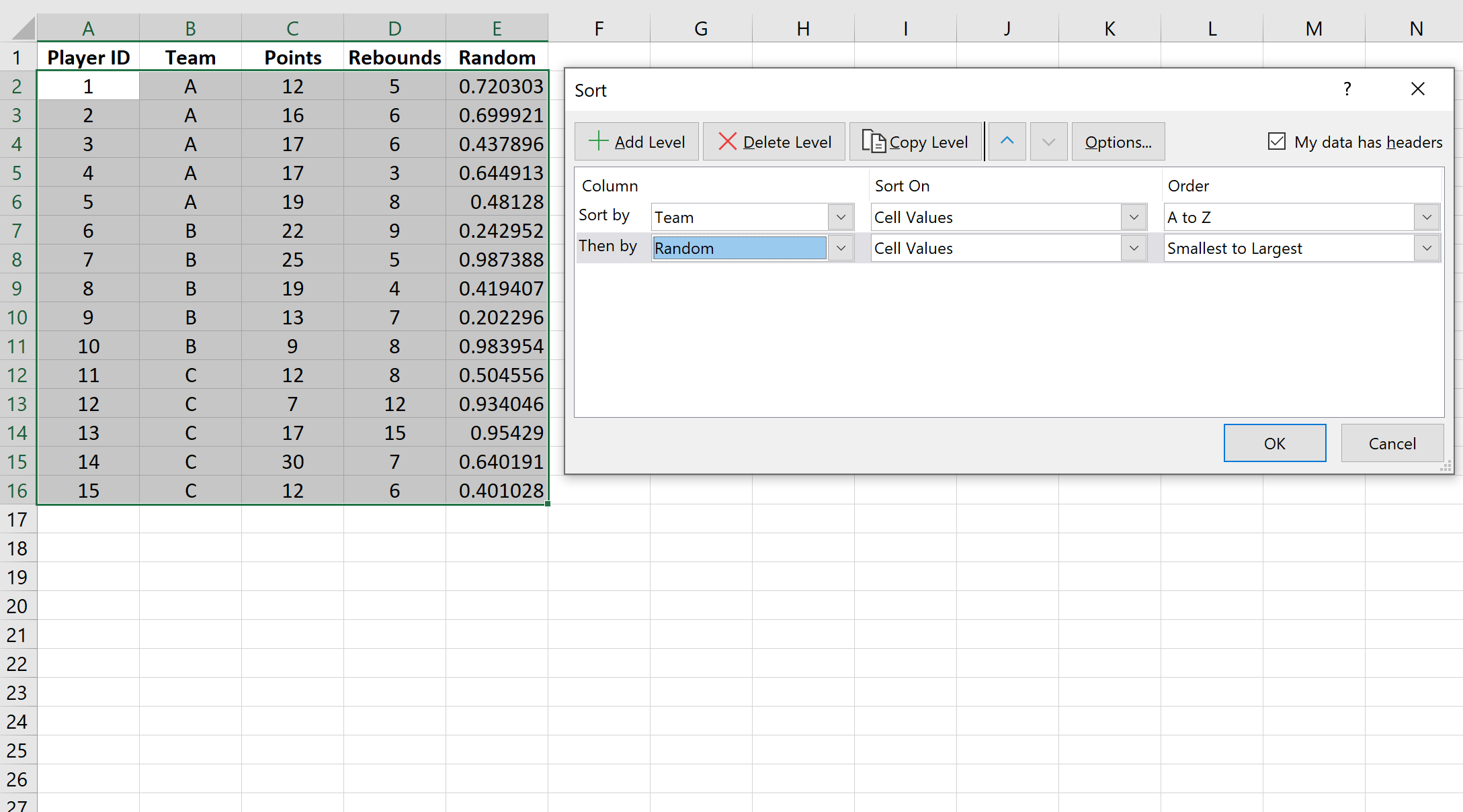
بمجرد النقر فوق “موافق” ، سيتم فرز البيانات وفقًا لذلك.
الخطوة 4: حدد العينة النهائية
ستتكون العينة النهائية ببساطة من أول سطرين من كل فريق:
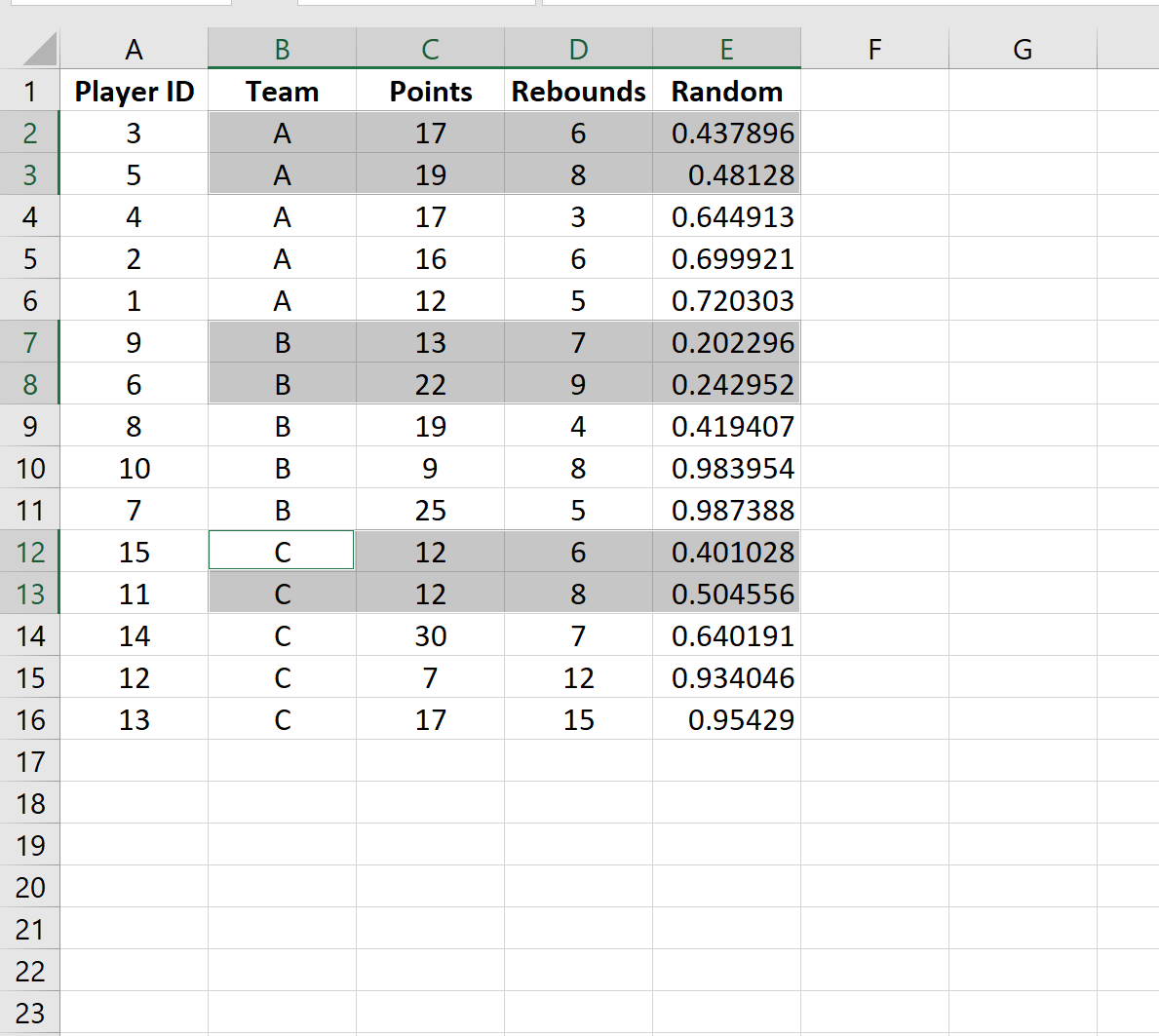
ستتضمن العينة النهائية معرفات اللاعب التالية من كل فريق:
- الفريق أ : 3، 5
- الفريق ب : 9، 6
- الفريق ج : 15، 11
اكتملت عملية أخذ العينات العشوائية الطبقية حيث اخترنا الآن لاعبين اثنين من كل فريق.
مصادر إضافية
تشرح البرامج التعليمية التالية كيفية تحديد أنواع العينات الأخرى في مجتمع باستخدام Excel:
كيفية اختيار عينة عشوائية في إكسيل
كيفية القيام بأخذ العينات المنهجية في Excel
كيفية إجراء أخذ العينات العنقودية في إكسيل